选择要删除的数据,然后在选中的区域,鼠标右键单击,弹出菜单,选择删除选项,以删除数据。弹窗提醒操作,按自己的所需选取后确定即可。 移动端左右滑动查看 删除-单元格、行......
2023-02-27 203 Excel单元格删除与清除
页边距是页面的正文区域和纸张边缘之间的空白距离,本文介绍对Word页面页边距进行设置的方法。您可以调整文档的右,左,上和下页边距。默认情况下,Word将左,右,顶部和底部的所有页边距设置为1英寸。
在下面给出的屏幕截图中,我已经显示了上,左,右页边距,如果您键入整个页面,单词也将保留1英寸的下页距。
以下步骤将帮助您了解如何为打开的文档设置页边距。
步骤1-打开需要设置页边距的文档。如果您希望将边距仅应用于文档的选定部分,请选择该特定部分。
步骤2-单击“ 页面布局”选项卡,然后单击“页面设置”组中的“ 页边距”按钮。这将显示要选择的选项列表,但是您必须单击底部可用的“ 自定义边距”选项。
您也可以从列表中选择任何预定义的边距,但是使用“自定义边距”选项可以对所有设置进行更多控制。
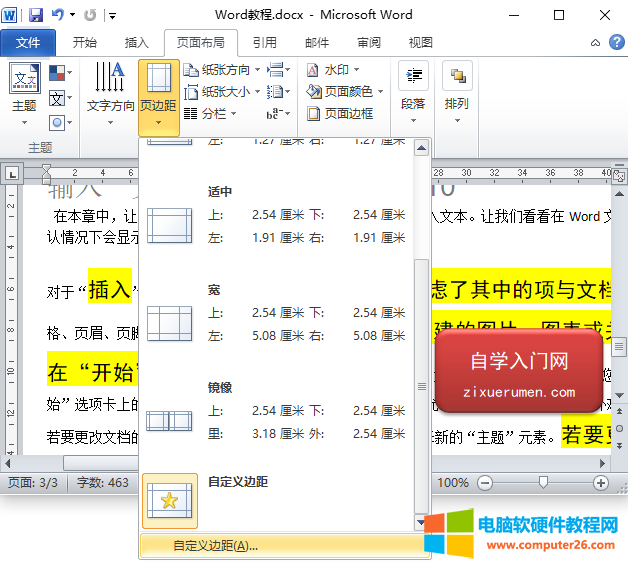
步骤3-您将必须显示如下所示的页面对话框,您可以在“ 边距”选项卡下设置顶部,左侧,右侧和底部页边距。选择“ 应用于:”选项以将边距应用于所选文本或完整文档。
步骤4-如果您要装订文档,并且想在装订的一个边缘上添加额外的空间,请在装订线文本框中输入该数量,然后通过装订线位置下拉菜单选择装订线所在的一侧,下列表。在为所有页边距设置了所有所需的值之后,单击“ 确定”按钮以应用页边距。
标签: Word调整页边距
相关文章

选择要删除的数据,然后在选中的区域,鼠标右键单击,弹出菜单,选择删除选项,以删除数据。弹窗提醒操作,按自己的所需选取后确定即可。 移动端左右滑动查看 删除-单元格、行......
2023-02-27 203 Excel单元格删除与清除
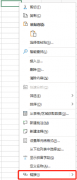
Excel是我们常用的表格制作软件,许多人在Excel中添加了超链接后遇到许多问题,比如超链接打不开,或者想知道如何链接到另一个表。本篇文章就为大家解释下Excel超链接打不开是什么......
2022-12-27 205 Excel超链接打不开 Excel超链接到另一个表
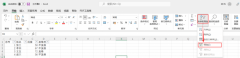
今天我们就来说一说excel筛选后复制粘贴怎样跳过隐藏行以及excel筛选后怎样自动排序。快来一起看看吧! 一、excel筛选后复制粘贴怎样跳过隐藏行 使用excel进行筛选后的复制粘贴的步骤......
2022-12-21 1357 excel筛选后复制粘贴
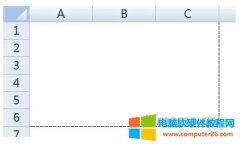
excel表格有虚线怎么去掉?其实引起Excel表格有虚线是有几种情况的,下面小编就教大家如何去除Excel表格虚线,帮助大家解决实际问题。 方法步骤: 1、默认情况下,我们不管是使用......
2022-08-27 274 excel表格虚线去掉 去除Excel表格虚线